Cómo desactivar los resultados de Bing en las búsquedas de Windows 10
De forma predeterminada, cuando un usuario escribe una frase en el cuadro de búsqueda de su escritorio, Microsoft Windows 10 incluirá resultados de la máquina local y del motor de búsqueda de Bing. Si estás buscando una carpeta o archivo específico en tu PC, esos resultados de Bing pueden ser una distracción innecesaria. Como suele suceder, Microsoft no incluyó una forma sencilla de desactivar los resultados de Bing en una simple búsqueda de Windows 10.

Para desactivar los resultados de Bing en las búsquedas de Windows 10, deberemos editar el archivo del Registro de Windows. Sin embargo, la edición es diferente dependiendo de la versión de Windows 10 que tengas instalada. La versión de Actualización de marzo de 2020 de Windows 10 requiere la creación de una nueva clave en una ubicación específica. Las versiones anteriores de Windows 10 requieren la creación de una nueva clave en una ubicación diferente.
Este tutorial te muestra cómo desactivar los resultados de Bing en una búsqueda de escritorio de Windows 10 mediante la edición del archivo del Registro de Windows 10.
Descargo de responsabilidad: Editar el archivo del Registro de Windows es una tarea seria. Un archivo del Registro de Windows corrupto podría dejar tu computadora inoperable, lo que requeriría una reinstalación del sistema operativo Windows 10 y la posible pérdida de datos. Realiza una copia de seguridad del archivo del Registro de Windows 10 y crea un punto de restauración válido antes de continuar.
Cómo desactivar los resultados de Bing en las búsquedas de Windows 10
Si estás utilizando la Actualización de marzo de 2020 de Windows 10 o una versión posterior, usarás el editor del Archivo del Registro para agregar una nueva clave. Para comenzar, escribe "regedit" en el cuadro de búsqueda de escritorio de Windows 10 y selecciona la aplicación Editor del Archivo del Registro de la lista de resultados. Navega hasta esta carpeta, como se muestra en Figura A:
Computer\HKEY_CURRENT_USER\SOFTWARE\Policies\Microsoft\Windows\Explorer
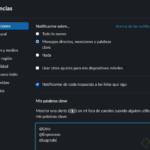 Consejos para no perder notificaciones en Slack
Consejos para no perder notificaciones en SlackFigura A:
Para crear la nueva clave, haz clic derecho en la carpeta Explorer y selecciona Nuevo | Valor de DWORD (32 bits). Dale a la nueva clave el nombre DisableSearchBoxSuggestions, como se muestra en Figura B.
Figura B:
Ahora, haz doble clic en la clave DisableSearchBoxSuggestions que acabas de crear y cambia el valor en la caja de datos de Valor a 1, como se muestra en Figura C.
Figura C:
Sal del Editor del Archivo del Registro. Deberás reiniciar tu PC con Windows 10 (o el Explorador de Windows) para que el cambio surta efecto.
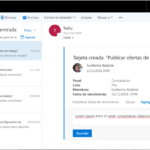 Cómo utilizar la función de encuestas integrada en Outlook Online
Cómo utilizar la función de encuestas integrada en Outlook OnlineSi estás utilizando una versión de Windows 10 anterior a la Actualización de marzo de 2020, crearás una nueva clave en el Archivo del Registro, pero en una ubicación diferente. En este caso, navega hasta esta clave, como se muestra en Figura D:
HKEY_CURRENT_USER\SOFTWARE\Microsoft\Windows\CurrentVersion\Search
Figura D:
Para crear la nueva clave, haz clic derecho en la carpeta Buscar y selecciona Nuevo | Valor de DWORD (32 bits). Dale a la nueva clave el nombre BingSearchEnabled, como se muestra en Figura E.
Figura E:
Ahora, haz doble clic en la clave BingSearchEnabled que acabas de crear y cambia el valor en la caja de datos de Valor a 0, como se muestra en Figura F.
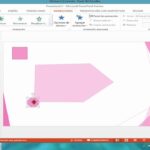 Cómo aplicar la animación de crecimiento y reducción en PowerPoint
Cómo aplicar la animación de crecimiento y reducción en PowerPointFigura F:
También encontrarás en la carpeta de Búsqueda una clave etiquetada como CortanaConsent. Haz doble clic en esa clave y cambia su valor a 0, como se muestra en Figura G.
Figura G:
Sal del Editor del Archivo del Registro. Es posible que debas reiniciar tu PC con Windows 10 (o el Explorador de Windows) para que el cambio surta efecto.
Para revertir la configuración y volver a agregar los resultados de Bing a tus búsquedas de escritorio, cambia el Valor de datos de cada clave a 1.
 Cómo crear un escritorio virtual de Windows en Microsoft Azure
Cómo crear un escritorio virtual de Windows en Microsoft AzureEn Newsmatic nos especializamos en tecnología de vanguardia, contamos con los artículos mas novedosos sobre Software, allí encontraras muchos artículos similares a Cómo desactivar los resultados de Bing en las búsquedas de Windows 10 , tenemos lo ultimo en tecnología 2023.

Artículos Relacionados